Synchronizace kontaktů s Microsoft 365 (serverová)
Návod pro
Tato funkce je dostupná v modulu Společnosti a kontakty (Standard). Pro starší plány je nutná licence Enterprise.
Varování
Abyste mohli funkci synchronizace kontaktů s Microsoft 365 používat, musí eWay-CRM běžet na našem cloudu. Pokud máte eWay-CRM na vlastním serveru, tato funkce nebude dostupná.
Kromě synchronizace kontaktů s Outlookem (lokální mód), můžete také synchronizovat své stávající kontakty do svých kontaktů na účtu Microsoft 365.
Tip na zamezení duplicitám
Z aplikace Microsoft Microsoft 365 můžete do eWay-CRM importovat i kontakty, které již v eWay-CRM máte. Duplicitní kontakty samozřejmě vytvářet nechcete. Chcete-li zapnout možnost kontroly duplicit, vstupte do Centra pro správu > Funkce > Společnosti a kontakty. Povolte možnost Kontrola duplicit kontaktů na základě e-mailové adresy. Více zde.
V případě, že kontakty mezi eWay-CRM a Microsoft 365 doposud nebyly synchronizovány a v eWay-CRM i Microsoft 365 máte kontakty, které jsou shodné, nedojde k jejich spárování. Na základě e-mailové adresy budete mít v Microsoft 365 případně vytvořenou složku Duplicitní kontakty, kde budou duplicitní záznamy mezi eWay-CRM a Microsoft 365 uvedeny.
V případě, že kontakty mezi eWay-CRM a Microsoft 365 doposud nebyly synchronizovány a v eWay-CRM i Microsoft 365 máte kontakty, které jsou shodné, nedojde k jejich spárování. Na základě e-mailové adresy budete mít v Microsoft 365 případně vytvořenou složku Duplicitní kontakty, kde budou duplicitní záznamy mezi eWay-CRM a Microsoft 365 uvedeny.
Návod pro
- eWay-CRM Desktop
- Automatická synchronizace jednosměrná z eWay-CRM do Microsoft 365
- Automatická synchronizace obousměrná mezi eWay-CRM a Microsoft 365
- eWay-CRM Online
eWay-CRM Desktop
Automatická synchronizace jednosměrná z eWay-CRM do Microsoft 365
- Klikněte na Nastavení eWay-CRM na hlavním pásu karet.
- Přejděte na Kontakty a zaškrtněte Automatická s Microsoft 365 (serverový režim).
- Poté klikněte na tlačítko Konfigurovat.
- Přepněte tlačítko Synchronizovat mé kontakty s Microsoft 365 a přihlaste se ke svému Microsoft 365 účtu.
- Vyberte si adresář kontaktů v Microsoft 365, kam chcete své kontakty synchronizovat a následně zaklikněte možnost Jednosměrná synchronizace z eWay-CRM do Microsoft 365. Kontakty se budou synchronizovat pouze z eWay-CRM do Microsoft 365, nikoli opačným směrem.
- Jestliže chcete synchronizovat také kategorie svých kontaktů, zaškrtněte možnost Synchronizovat kategorie. Následně klikněte na Uložit.
- Bude spuštěna úvodní synchronizace, po jejímž dokončení uvidíte své eWay-CRM kontakty ve svém Microsoft 365 účtu. Každá další změna v eWay-CRM pak bude propsána do kontaktů Microsoft 365.
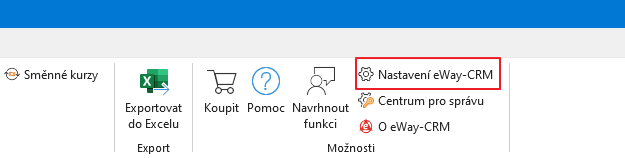
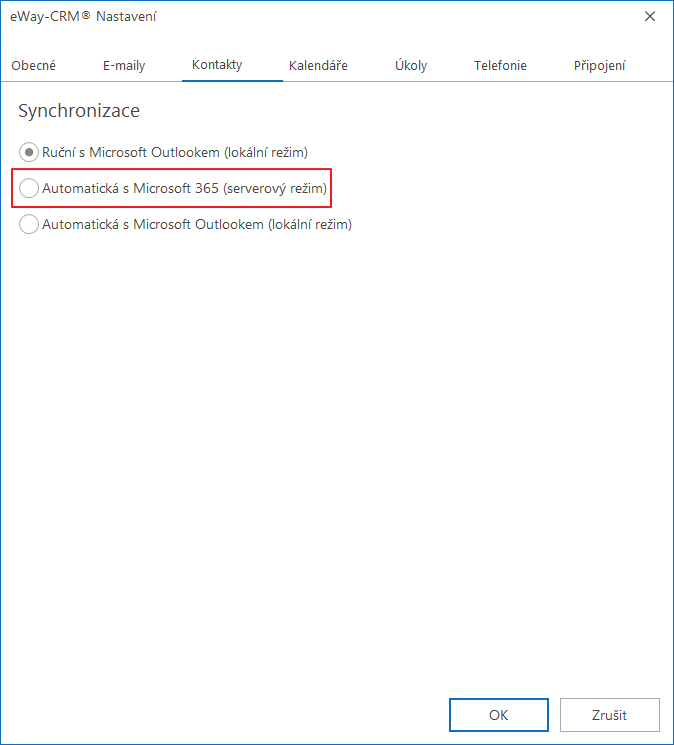
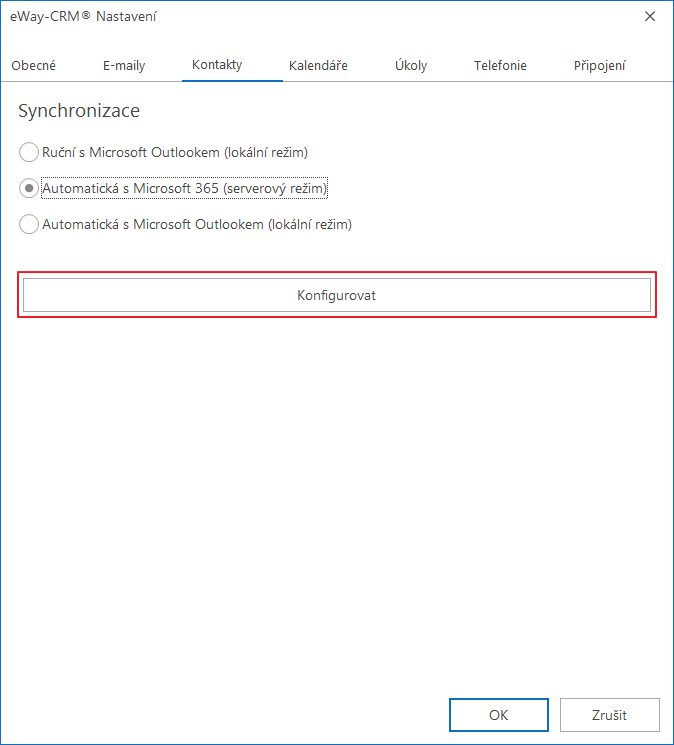
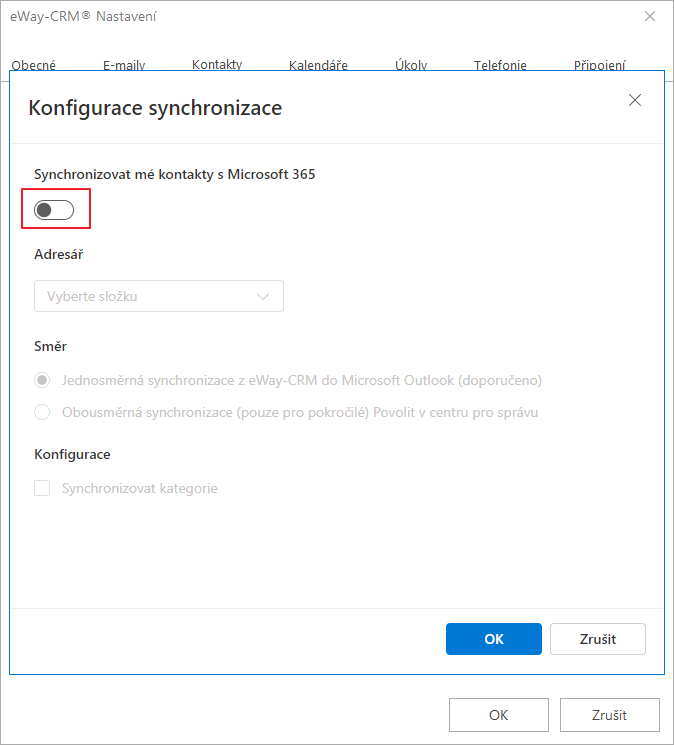
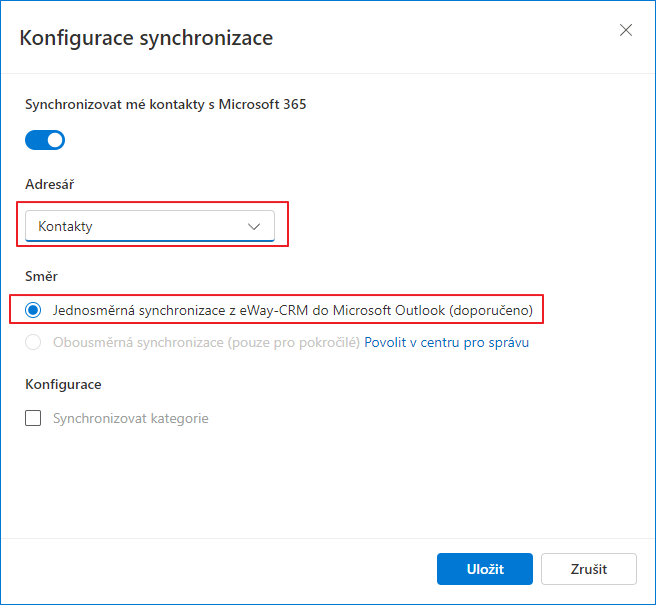
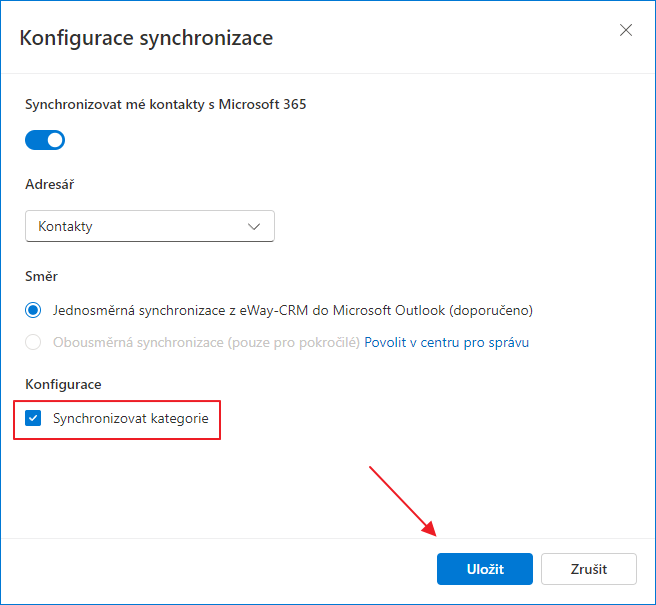
Automatická synchronizace obousměrná mezi eWay-CRM a Microsoft 365
Varování
Obousměrná synchronizace kontaktů odstraní kontakt z eWay-CRM, pokud ho smažete z Microsoft 365 a obráceně.
Kontakty mohou být z eWay-CRM smazány i z jiných důvodu, např. pokud kontakt v Microsoft 365 přesunete do jiné složky, změníte mu/odstraníte kategorii, apod.
Ujistěte se, že chcete funkci opravdu aktivovat. Může vyústit ve ztrátu/poškození vašich dat.
Kontakty mohou být z eWay-CRM smazány i z jiných důvodu, např. pokud kontakt v Microsoft 365 přesunete do jiné složky, změníte mu/odstraníte kategorii, apod.
Ujistěte se, že chcete funkci opravdu aktivovat. Může vyústit ve ztrátu/poškození vašich dat.
- Klikněte na Nastavení eWay-CRM na hlavním pásu karet.
- Přejděte na Kontakty a zaškrtněte Automatická s Microsoft 365 (serverový režim).
- Poté klikněte na tlačítko Konfigurovat.
- Přepněte tlačítko Synchronizovat mé kontakty s Microsoft 365 a přihlaste se ke svému Microsoft 365 účtu.
- Vyberte si složku svého Microsoft 365 účtu, kam chcete kontakty synchronizovat. Obousměrnou synchronizaci vám může povolit pouze uživatel, který má administrátorský přístup a tedy přístup do Centra pro správu. Je nutné povolit nastavení Umožnit uživatelům aktivovat obousměrnou synchronizaci s Microsoft 365. Pokud nebudete toto nastavení povoleno, nebude si uživatel moct dvousměrnou synchronizaci nastavit.
- Pokud je nastavení povoleno vyberte možnost Obousměrná synchronizace. Kontakty se budou synchronizovat jak z eWay-CRM do Microsoft 365, tak i z Microsoft 365 do eWay-CRM. Zároveň si můžete určit, zda se budou při synchronizaci z Microsoft 365 vytvářet i společnosti, pokud jsou u kontaktů vyplněny. Pokud společnosti vytvářet chcete, zaškrtněte možnost Automaticky vytvořit společnosti. Administrátor může tuto možnost vyžadovat, a to prostřednictvím nastavení Vytvářet novou společnost při importu / synchronizaci kontaktů z Outlooku, Microsoft 365 nebo Excelu.
- Jestliže chcete synchronizovat také kategorie svých kontaktů, zaškrtněte možnost Synchronizovat kategorie. Následně klikněte na Uložit.
- Bude spuštěna úvodní synchronizace, po jejímž dokončení uvidíte své eWay-CRM kontakty ve svém Microsoft 365 účtu a naopak. Každá další změna pak bude propsána do kontaktů druhé aplikace.
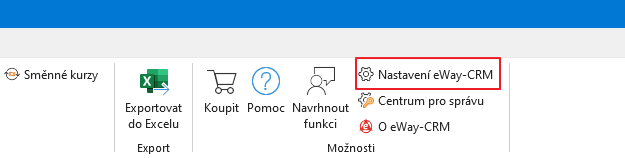
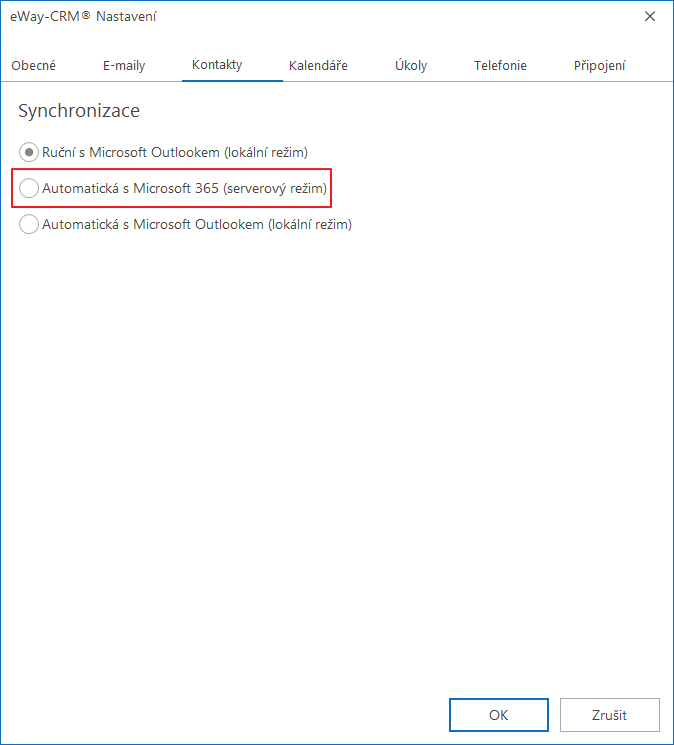
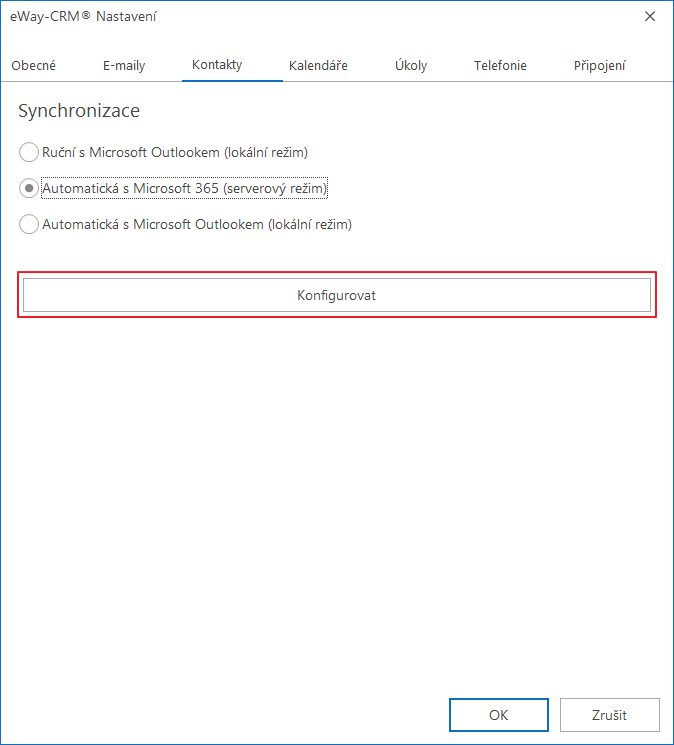
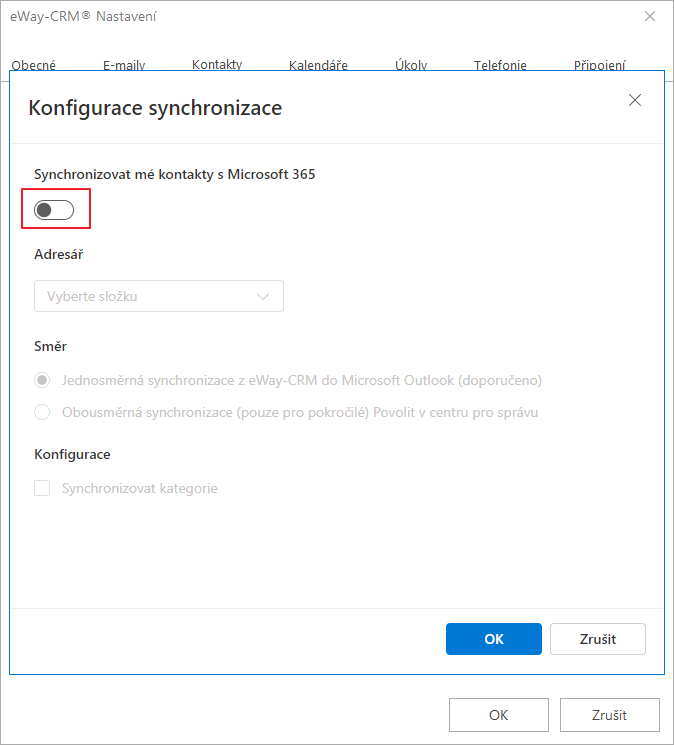
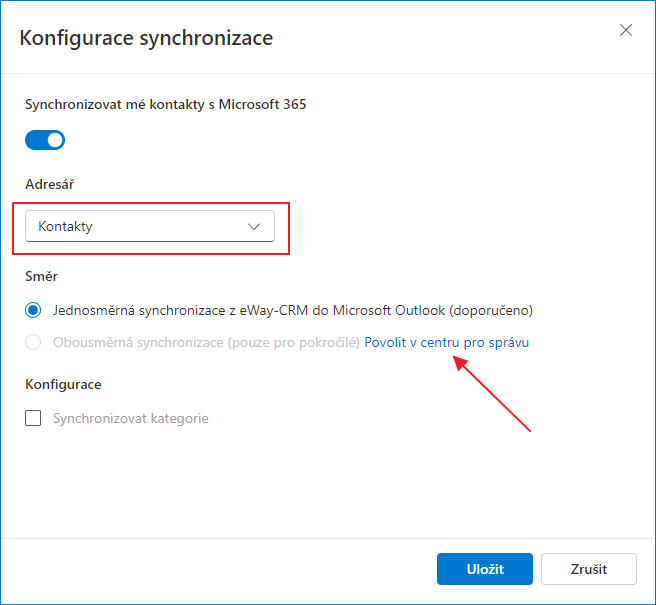
Varování
Obousměrná synchronizace může být ve spojení s automatickým vytvářením společností nebezpečná. Buďte opatrní. Jestliže si eWay-CRM synchronizujete s dalšími systémy, např. s účetním programem, společnosti se mohou nasynchronizovat i tam.
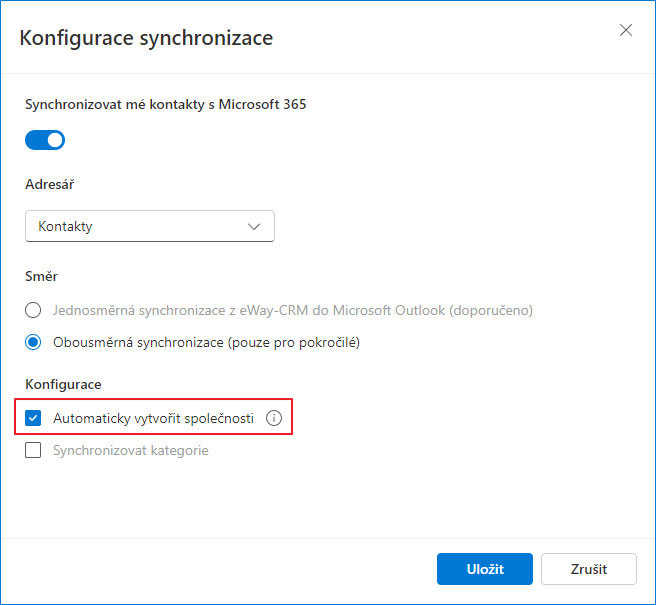
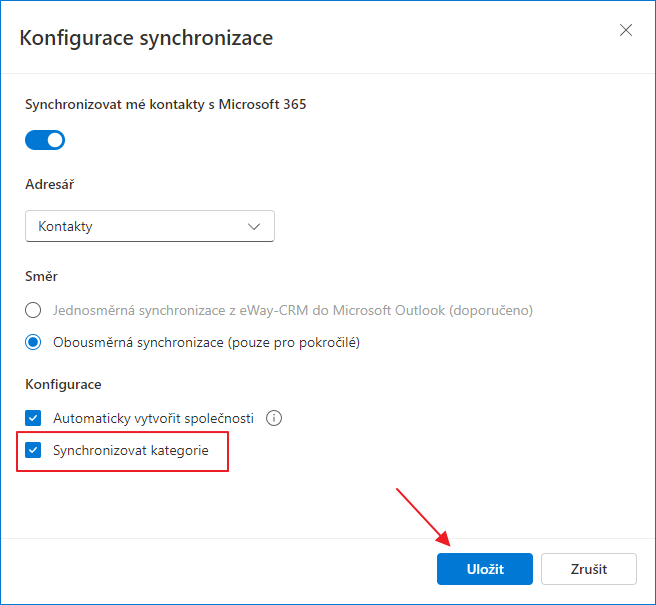
eWay-CRM Online
Automatická synchronizace jednosměrná z eWay-CRM do Microsoft 365
- Klikněte na profilovou fotku v horním pravé rohu vašeho eWay-CRM Online a vyberte možnost Moje nastavení.
- Přejděte na záložku Kontakty. Zde přepněte tlačítko Synchronizovat mé kontakty s Microsoft 365 a přihlaste se ke svému Microsoft 365 účtu..
- Vyberte si adresář kontaktů v Microsoft 365, kam chcete své kontakty synchronizovat a následně zaklikněte možnost Jednosměrná synchronizace z eWay-CRM do Microsoft 365. Kontakty se budou synchronizovat pouze z eWay-CRM do Microsoft 365, nikoli opačným směrem.
- Jestliže chcete synchronizovat také kategorie svých kontaktů, zaškrtněte možnost Synchronizovat kategorie. Následně klikněte na Uložit.
- Bude spuštěna úvodní synchronizace, po jejímž dokončení uvidíte své eWay-CRM kontakty ve svém Microsoft 365 účtu. Každá další změna v eWay-CRM pak bude propsána do kontaktů Microsoft 365.
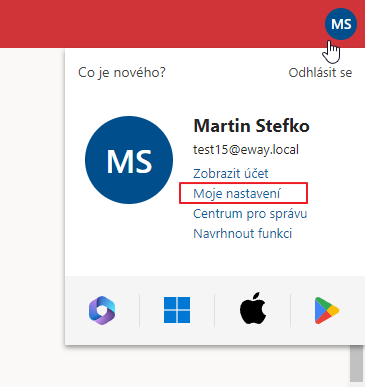
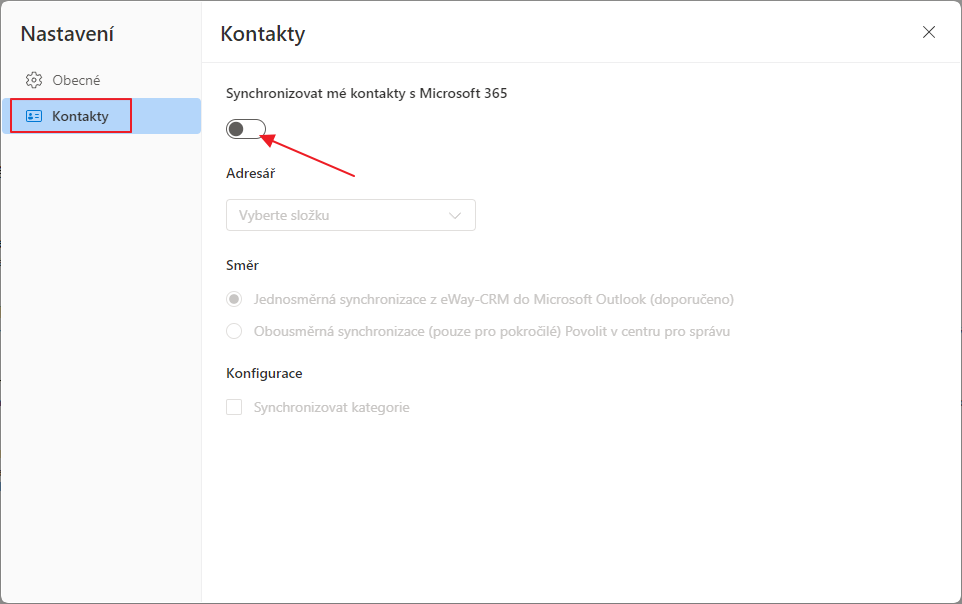
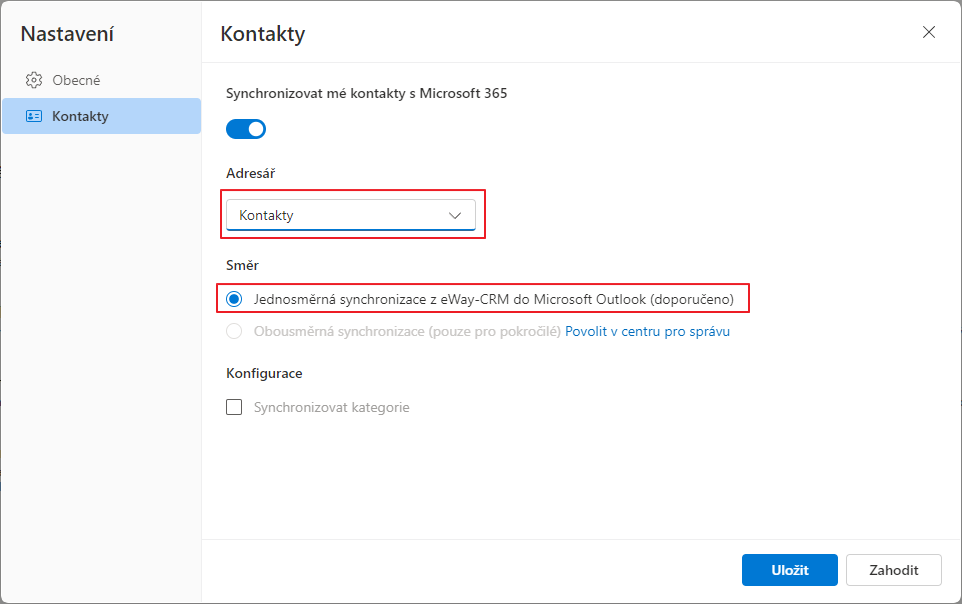
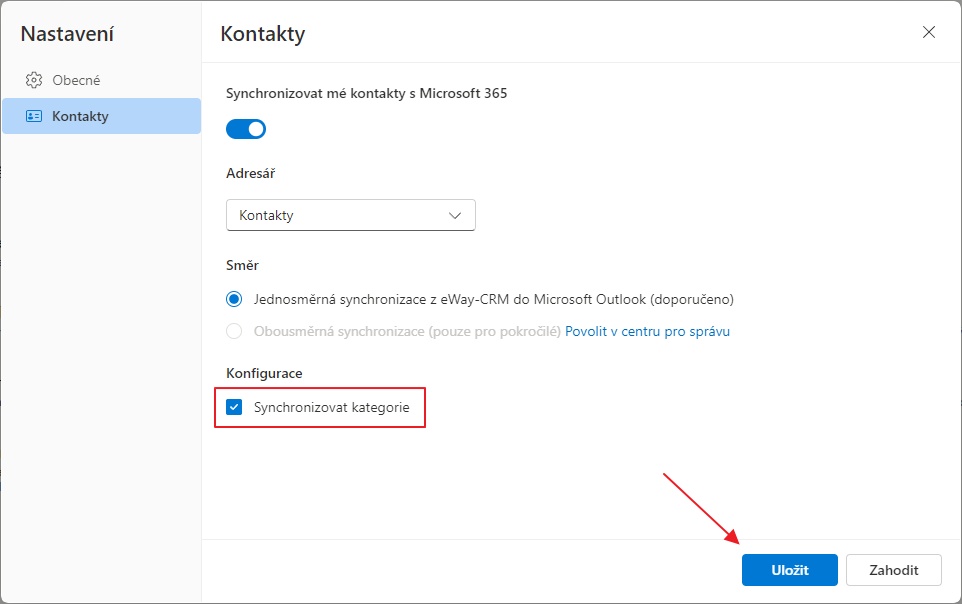
Automatická synchronizace obousměrná mezi eWay-CRM a Microsoft 365
Varování
Obousměrná synchronizace kontaktů odstraní kontakt z eWay-CRM, pokud ho smažete z Microsoft 365 a obráceně.
Kontakty mohou být z eWay-CRM smazány i z jiných důvodu, např. pokud kontakt v Microsoft 365 přesunete do jiné složky, změníte mu/odstraníte kategorii, apod.
Ujistěte se, že chcete funkci opravdu aktivovat. Může vyústit ve ztrátu/poškození vašich dat.
Kontakty mohou být z eWay-CRM smazány i z jiných důvodu, např. pokud kontakt v Microsoft 365 přesunete do jiné složky, změníte mu/odstraníte kategorii, apod.
Ujistěte se, že chcete funkci opravdu aktivovat. Může vyústit ve ztrátu/poškození vašich dat.
- Klikněte na profilovou fotku v horním pravé rohu vašeho eWay-CRM Online a vyberte možnost Moje nastavení.
- Přejděte na záložku Kontakty. Zde přepněte tlačítko Synchronizovat mé kontakty s Microsoft 365 a přihlaste se ke svému Microsoft 365 účtu..
- Obousměrnou synchronizaci vám může povolit pouze uživatel, který má administrátorský přístup a tedy přístup do Centra pro správu. Je nutné povolit nastavení Umožnit uživatelům aktivovat obousměrnou synchronizaci s Microsoft 365. Pokud nebudete toto nastavení povoleno, nebude si uživatel moct dvousměrnou synchronizaci nastavit.
- Pokud je nastavení povoleno, zvolte si složku a vyberte možnost Obousměrná synchronizace. Kontakty se budou synchronizovat jak z eWay-CRM do Microsoft 365, tak i z Microsoft 365 do eWay-CRM.
- Zároveň si můžete určit, zda se budou při synchronizaci z Microsoft 365 vytvářet i společnosti, pokud jsou u kontaktů vyplněny. Pokud společnosti vytvářet chcete, zaškrtněte možnost Automaticky vytvořit společnosti. Administrátor může tuto možnost vyžadovat, a to prostřednictvím nastavení Vytvářet novou společnost při importu / synchronizaci kontaktů z Outlooku, Microsoft 365 nebo Excelu.
- Jestliže chcete synchronizovat také kategorie svých kontaktů, zaškrtněte možnost Synchronizovat kategorie. Následně klikněte na Uložit.
- Bude spuštěna úvodní synchronizace, po jejímž dokončení uvidíte své eWay-CRM kontakty ve svém Microsoft 365 účtu a naopak. Každá další změna pak bude propsána do kontaktů druhé aplikace.
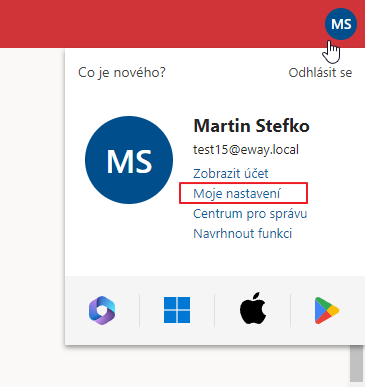
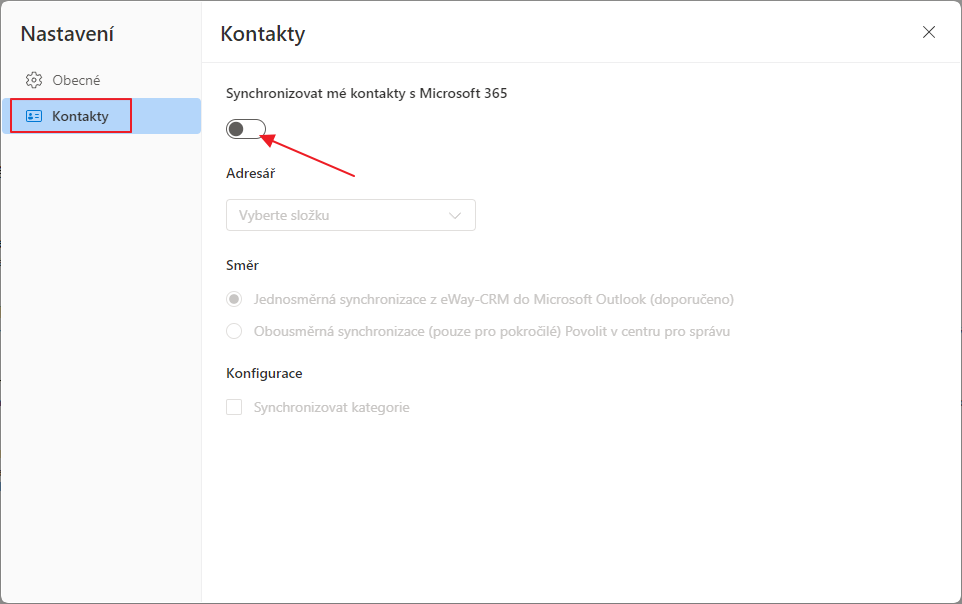
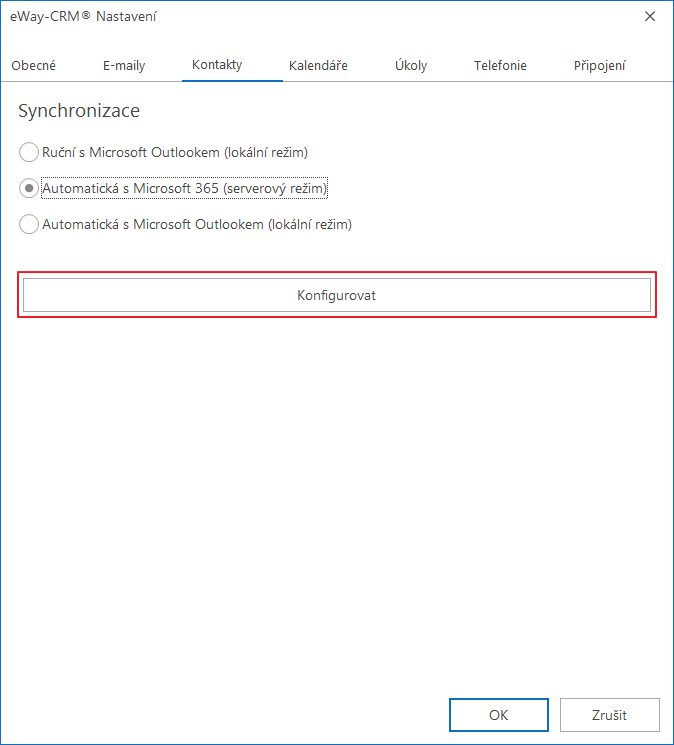
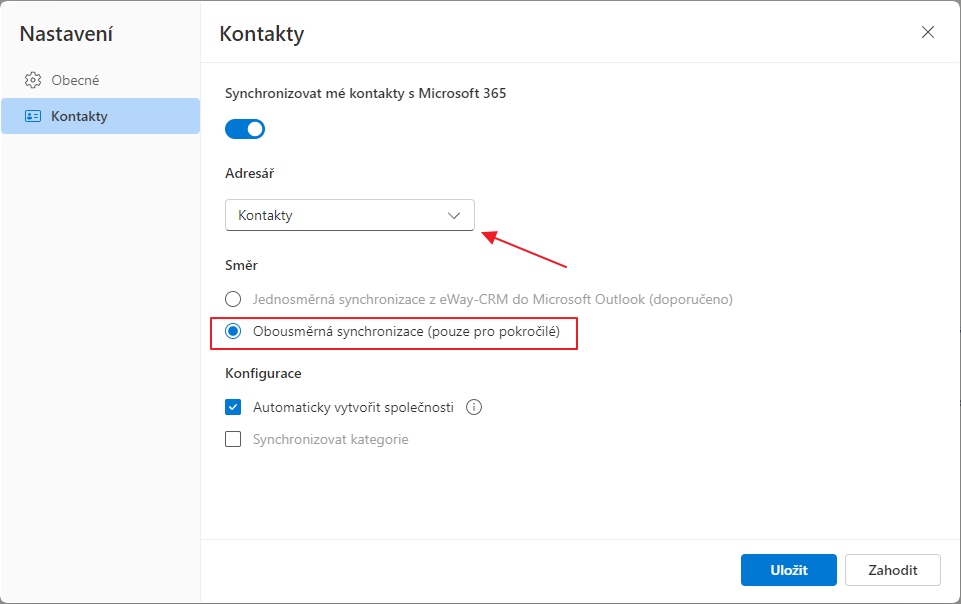
Varování
Obousměrná synchronizace může být ve spojení s automatickým vytvářením společností nebezpečná. Buďte opatrní. Jestliže si eWay-CRM synchronizujete s dalšími systémy, např. s účetním programem, společnosti se mohou nasynchronizovat i tam.
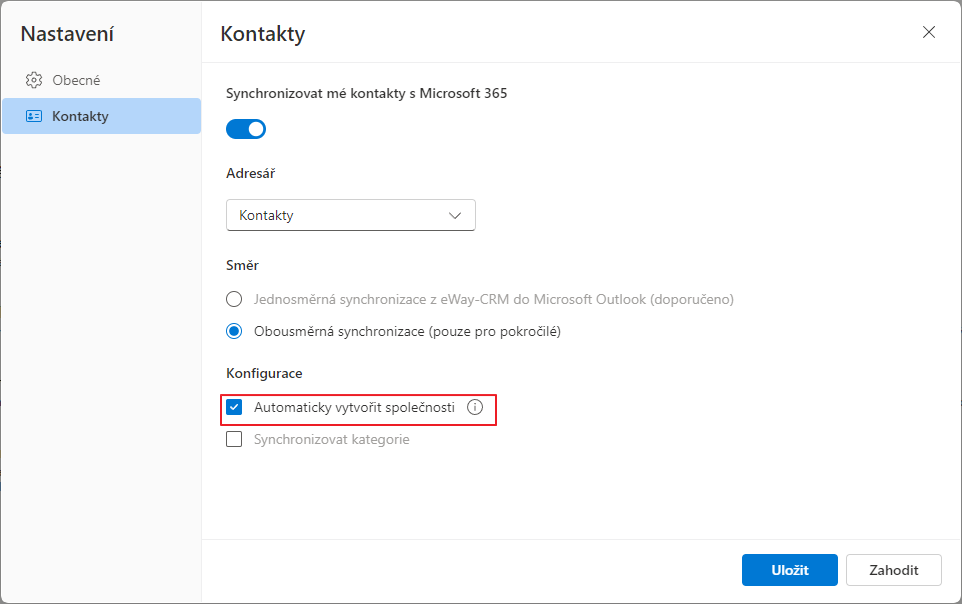
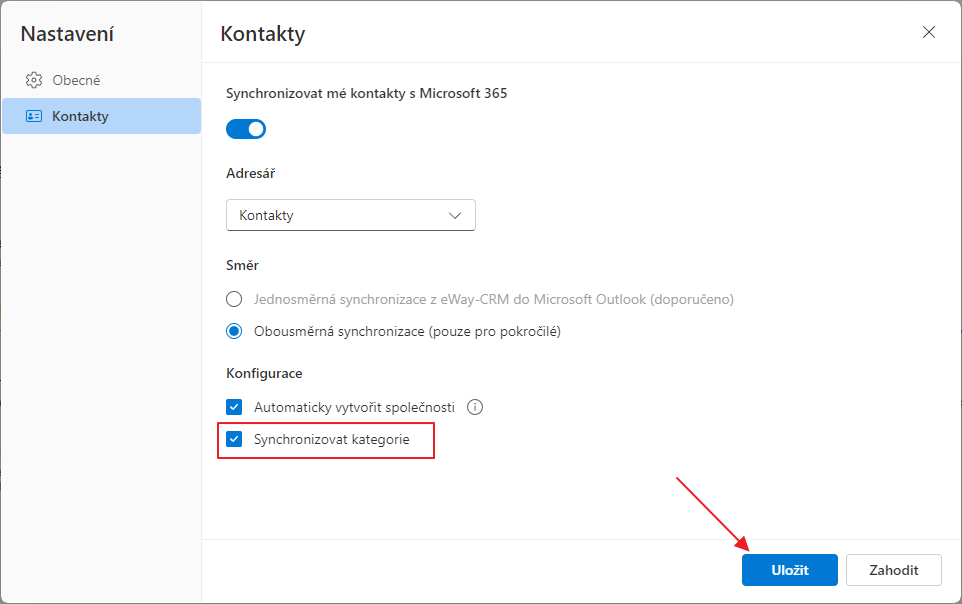
Pomohl Vám článek?
Pokračujte zde
- Synchronizace kontaktů s Outlookem (lokální)
- Automatické ukládání e-mailů ke kontaktům z Microsoft 365 (serverové)
- Automatické ukládání e-mailů ke společnostem z Microsoft 365 (serverové)
- Automatické ukládání e-mailů ke kontaktům s Outlookem (lokální)
- Automatické ukládání e-mailů ke společnostem s Outlookem (lokální)
- Uložení e-mailu s vazbou na kontakt
- Import kontaktů z Microsoft 365
- Import kontaktů z Microsoft Outlook
- Importovat kontakty z e-mailů
- Import dat z Microsoft Excel
- Import stávajících e-mailů
- Vytvoření vlastního pole
- Návrh vlastního formuláře

